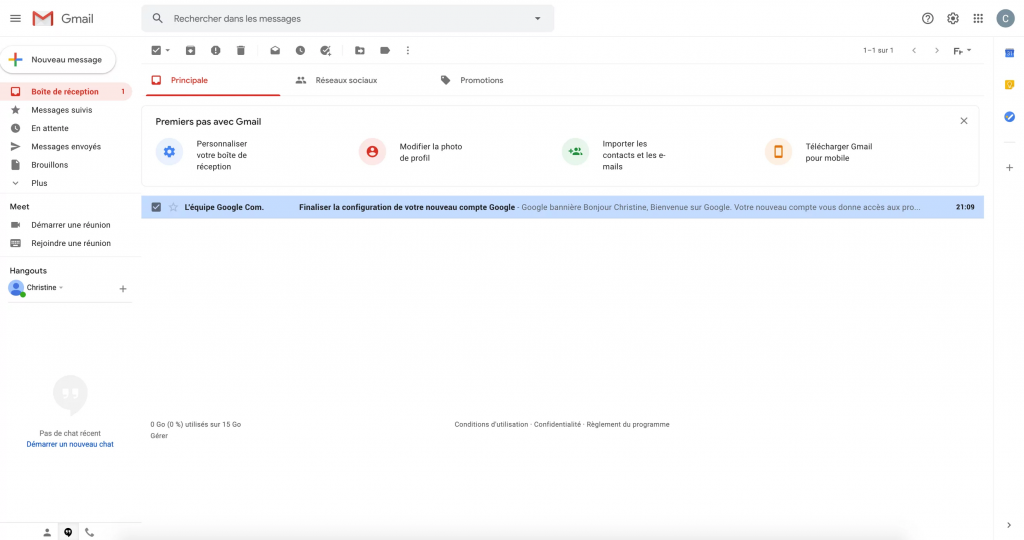💡 Comment créer un compte Gmail ?

Vous êtes nombreux à nous poser des questions sur le fonctionnement de la messagerie Google Gmail. Même si elle paraît simple d’utilisation, elle regorge de fonctionnalités qui peuvent s’avérer très pratiques. Pour cela, nous avons décidé de consacrer une série de tutoriels qui vous permettra d’être plus productif sur Gmail. Le premier article (et des plus basiques) consiste à apprendre comment créer un compte Gmail ?
Créer un compte Gmail
Pour créer votre adresse email sur Google Gmail, il suffit de passer par quelques étapes très simples que nous vous détaillons ici, pas à pas.
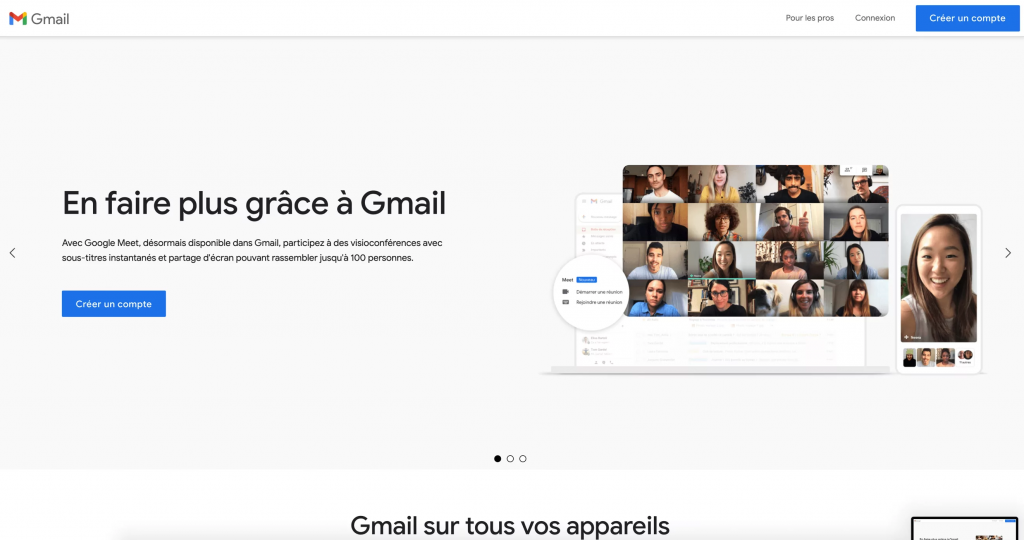
- Rendez-vous sur la page d’accueil de Gmail : https://www.google.com/gmail/ et cliquez sur « Créer un compte ».
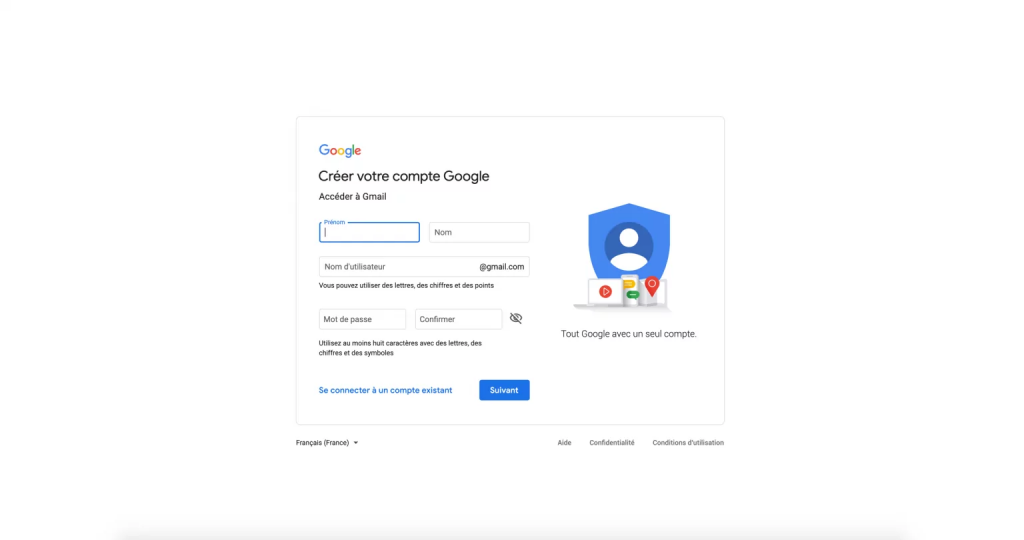
- Remplissez le formulaire avec votre prénom et votre nom. Indiquez le nom d’utilisateur voulu pour votre adresse e-mail. Et entrez un mot de passe dans le champ correspondant. Répétez-le dans « Confirmer » juste à côté.
ATTENTION : choisissez un mot de passe complexe et notez-le dans un endroit sécurisé (nous vous conseillons de créer un mot de passe à la fois facile à retenir pour vous et difficile à deviner pour les autres)
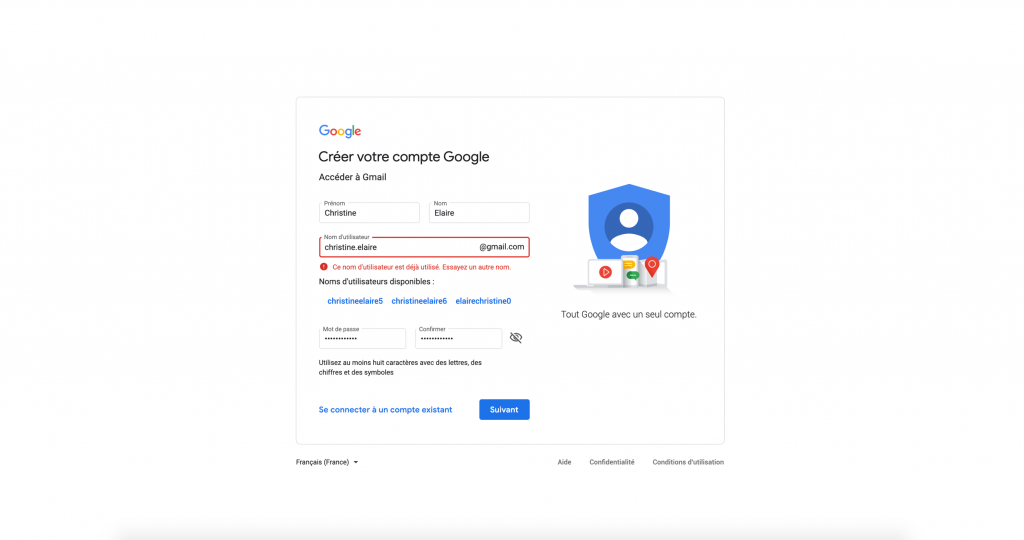
Si l’adresse email que vous vouliez est déjà prise, cela vous est indiqué quand vous avez rempli le champ, avec des propositions de noms d’utilisateurs disponibles.
- Cliquez ensuite sur « Suivant ».
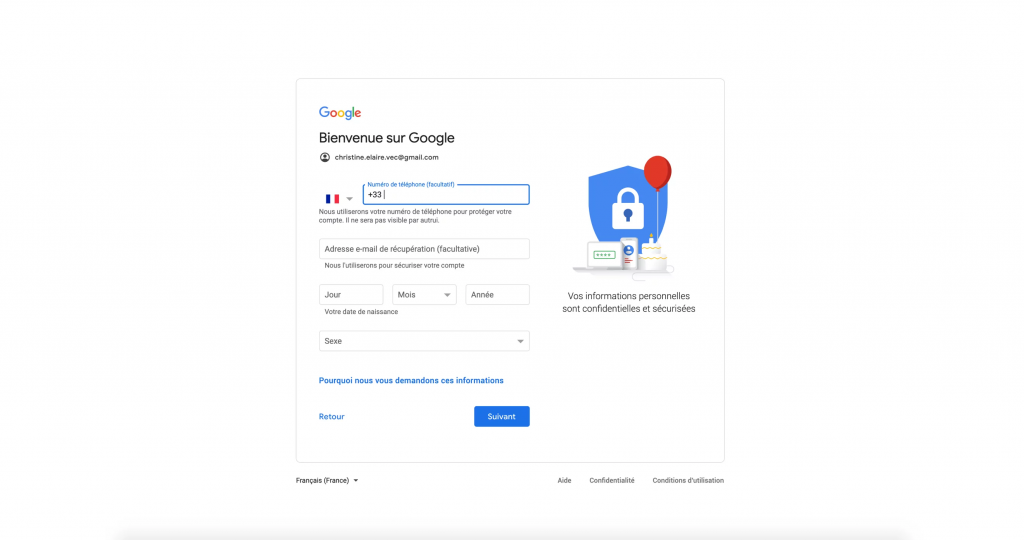
- Pour sécuriser votre compte Google, un numéro de téléphone et une adresse email vous sont demandés. Mettez au moins l’un ou l’autre car, sinon, il sera très difficile de récupérer votre mot de passe si vous le perdez. De plus, le numéro de téléphone vous permettra de sécuriser votre boite email avec une vérification à 2 facteurs, ou en cas de comportement anormal sur votre compte.
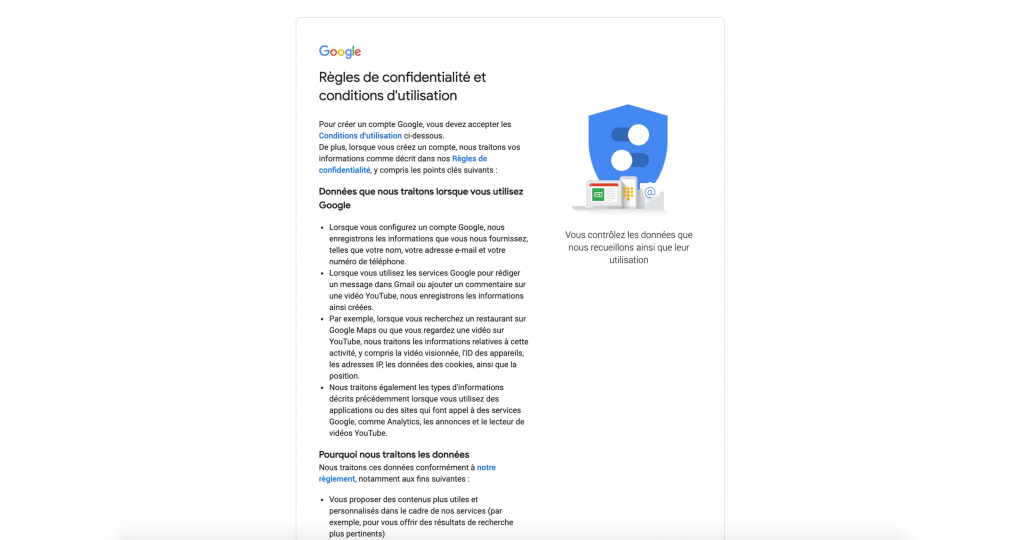
- Après avoir rempli le formulaire et cliqué sur « Suivant », vous devez accepter les Règles de confidentialité et conditions d’utilisation.
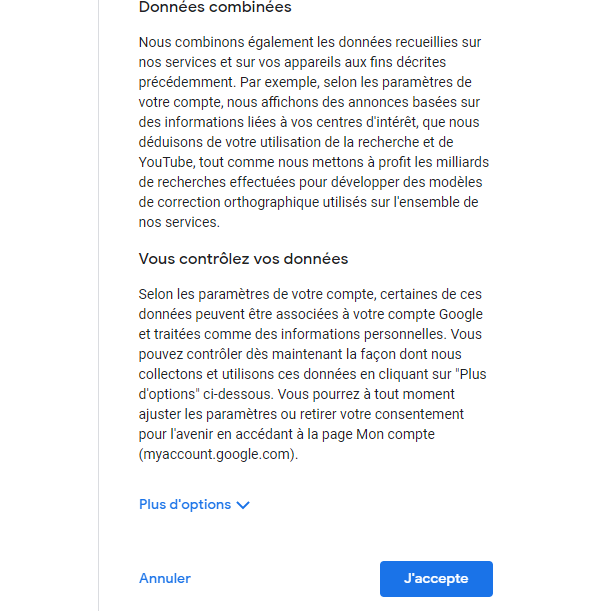
- Il faut, pour cela, descendre tout en bas de la page et, après avoir lu les conditions générales(Vous n’êtes pas obligé(e) 😉 ), cliquer sur le bouton bleu J’accepte
Et voilà ! Votre compte est créé ! Vous êtes redirigé dans votre boite Gmail !